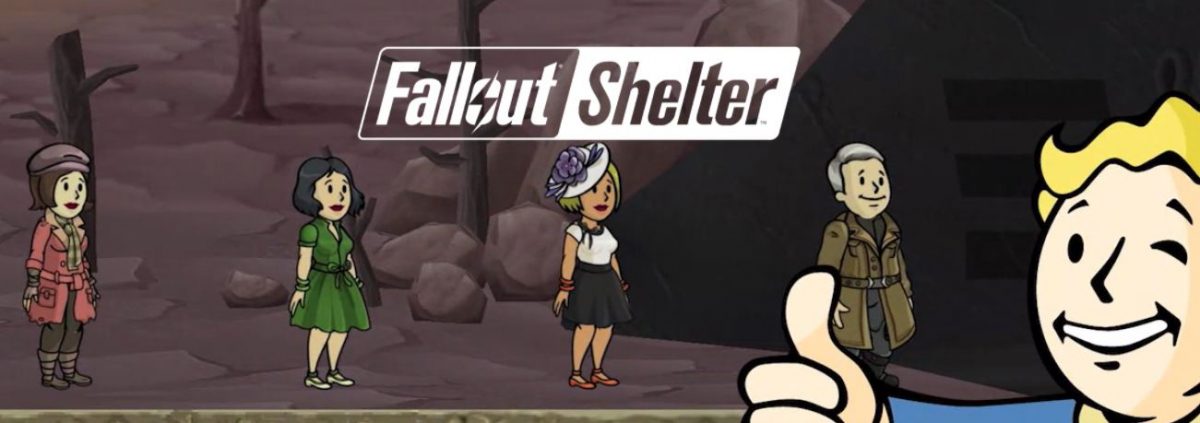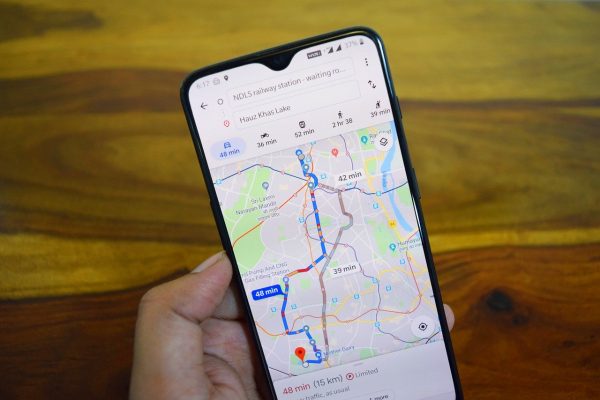كيفية الاطلاع على جداول المواصلات العامة ومحطات التوقف على خرائط جوجل
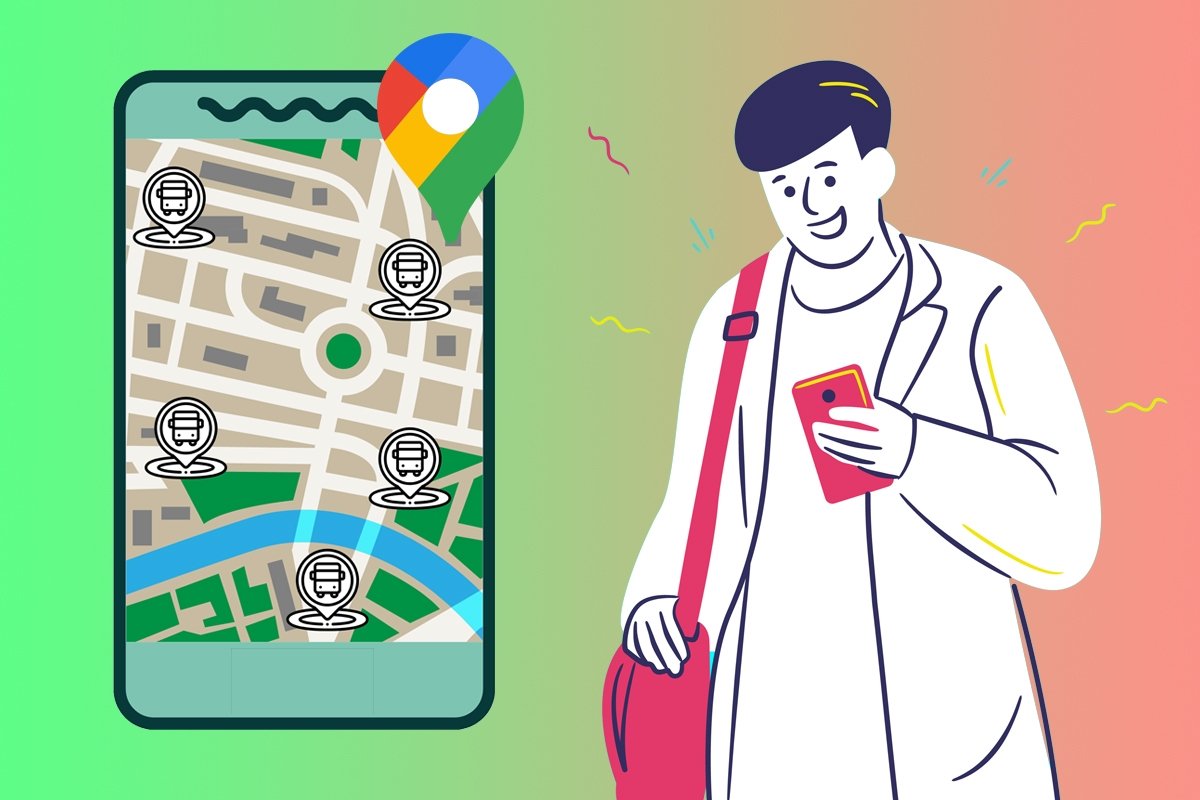
على الرغم من أننا نربط عادةً خرائط Google بالسفر بالسيارة أو سيرًا على الأقدام، إلا أنها في الواقع توفر لنا أيضًا معلومات مفيدة للسفر بوسائل النقل العام. ومع ذلك، قد لا يتم تمكين الخيار عند بدء التشغيل. ولكن لا تقلق، لأننا سنعرض لك ما يتعين عليك فعله للاستفادة من إحدى الحيل الأكثر إثارة للاهتمام في خرائط Google.
كيفية تفعيل عرض وسائل النقل العام في خرائط جوجل
أول ما عليك فعله هو تنشيط عرض وسائل النقل العام في خرائط Google. بهذه الطريقة، ستتمكن من رؤية أيقونات محطات الحافلات وبدائل النقل العام الأخرى على الخريطة. للقيام بذلك، اتبع الخطوات التالية:
- افتح تطبيق خرائط جوجل على هاتفك المحمول.
- اضغط على أيقونة الطبقات (تبدو على شكل مربعين متداخلين).
- في القائمة التي تظهر، حدد طريقة العرض النقل العام.
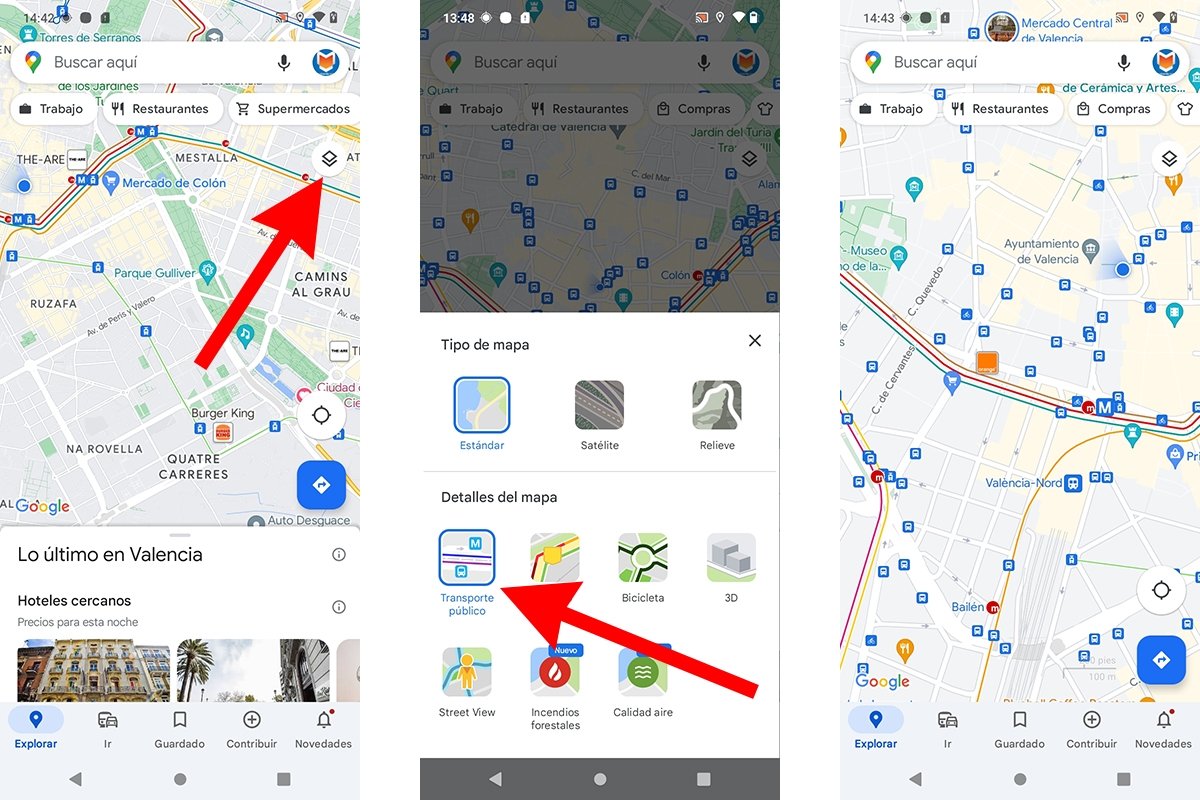
الآن يجب أن تظهر جميع محطات الحافلات والمترو والقطارات والترام على الخريطة. يتم تعريف كل نوع من أنواع التوقف بالرمز المقابل له.
كيفية الاطلاع على معلومات حول محطات الحافلات أو المترو على خرائط جوجل
بعد أن يتم تنشيط عرض وسائل النقل العام، لرؤية معلومات أي محطة على خرائط Google، ما عليك سوى النقر على الرمز الخاص بها. تحتوي القائمة المنسدلة على معلومات قيمة للغاية، مثل الدقائق التي ستستغرقها الحافلة أو المترو التالي للوصول، وما إذا كانت المحطة مزدحمة للغاية في ذلك الوقت، والتحذيرات، وفي حالة المترو والقطار، الاتصال بالخطوط الأخرى.
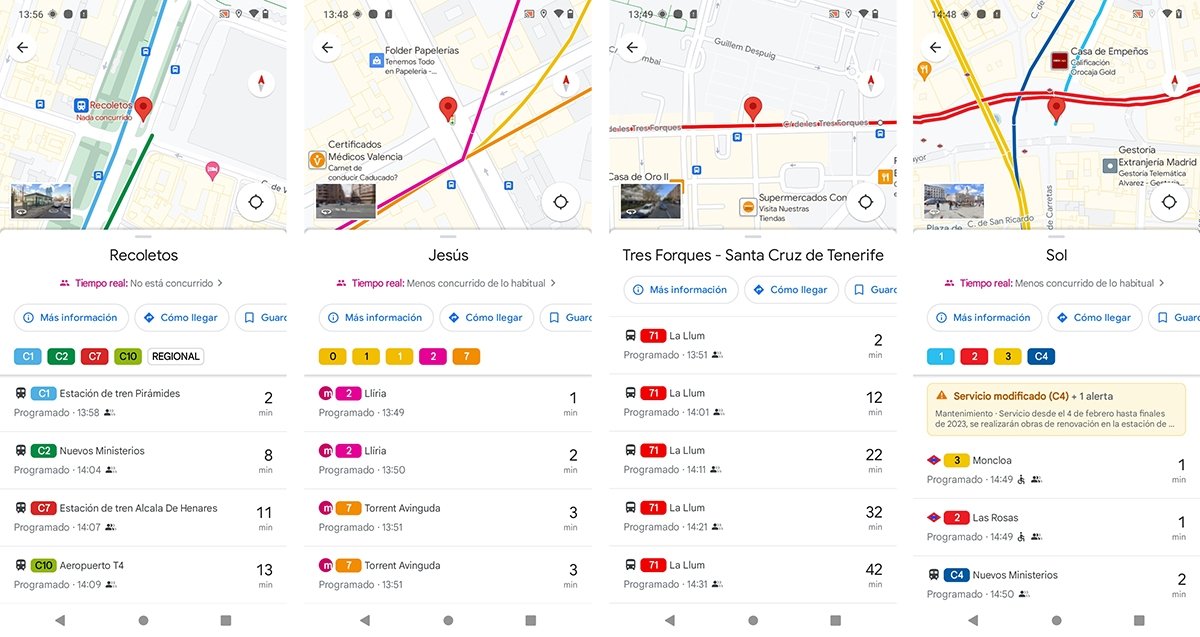
والآن، يجدر بنا أن نتذكر أن الأوقات تقريبية وأن خرائط Google تعرض لنا الرحلات المجدولة. وهذا يعني أننا لا نستطيع أن نتوقع التزامًا دقيقًا بالمواعيد، ولكن يمكننا أن نتوقع ساعات تقديرية.
كيفية إنشاء طريق النقل العام في خرائط جوجل
الآن، من الممكن أيضًا إنشاء طريق نقل عام في خرائط Google. علاوة على ذلك، يقدم لنا التطبيق جميع المجموعات الممكنة حتى نتمكن من اختيار أفضل طريق في الوقت الفعلي باستخدام نوع واحد فقط أو أكثر من وسائل النقل العام. الأمر بهذه السهولة:
- افتح تطبيق خرائط جوجل.
- حدد المكان الذي تريد السفر إليه على الخريطة أو أدخل نقطة المغادرة والوجهة.
- اضغط على أيقونة وسائل النقل العام.
- اضغط على زر النقاط الثلاث بجوار مربع نقطة الخروج.
- المس الخيارات.
- ضمن القائمة خيارات السفر، حدد أولويات وسائل النقل التي تفضلها وحدد خيارات المسار.
- بالعودة إلى الخريطة، حدد طريقك المفضل لعرض التفاصيل مثل أوقات الوصول والمغادرة ووقت الرحلة وعدد محطات التوقف.
- اضغط على الزر الأزرق لبدء التنقل.
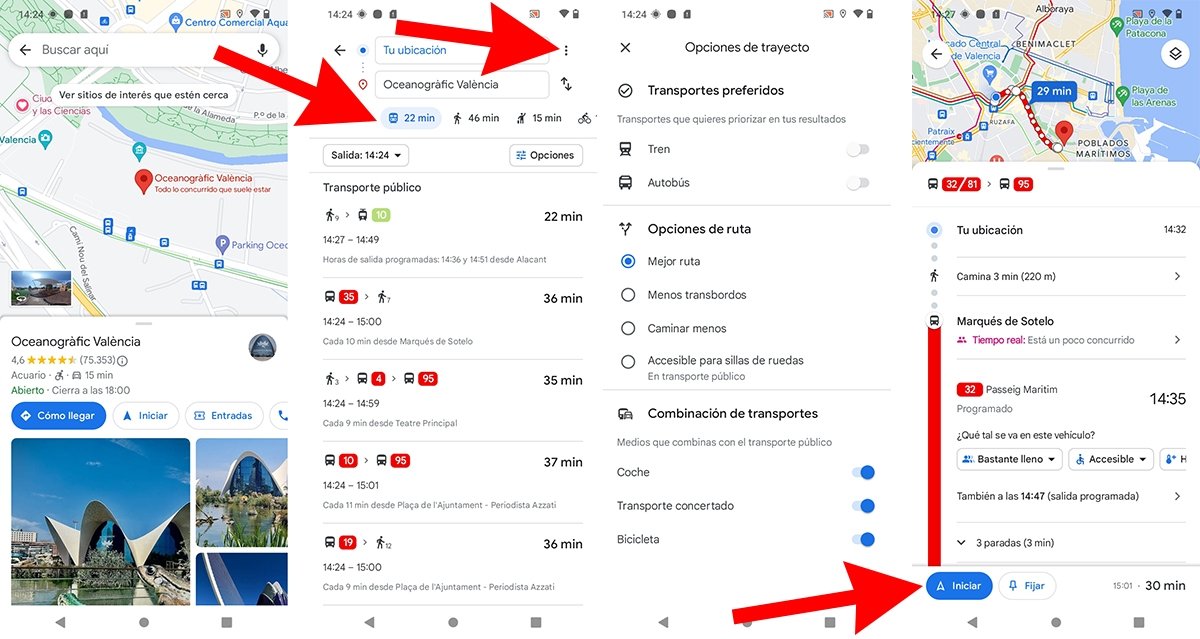
يمكنك أيضًا حفظ هذا المسار للرحلات المستقبلية باستخدام زر التعيين أنا . من ناحية أخرى، تسمح لنا خيارات المسار بتهيئة الرحلة وفقًا لأفضل طريق، أي المسار الذي يحتوي على عدد أقل من التنقلات، والذي يتعين علينا المشي فيه بشكل أقل والذي يمكن الوصول إليه بواسطة الكراسي المتحركة.